1. Introduction
2. Activer Office 2016 en ligne :
3. Activer Office 2016 par téléphone :
4. A lire également
Introduction:
Nous avons vu dans les articles précédents comment activer une licence Office 2010. En effet, Il est possible d'activer Office 2016 avec deux méthodes. Soit une activation en ligne, ou bien l'activation par téléphone. Dans cet article, nous allons voir alors comment activer Office 2016en ligne et par téléphone.
Alors comment activer votre système Office 2016 ?
1- Activation en ligne :
Voici les étapes d'activation de votre licence pour Office 2016 :
1- Ouvrez une application Office, telle que Word.
2- Consultez et acceptez le contrat de licence si vous y êtes invité.
3- L’activation peut être effectuée automatiquement.
Si Office n’est pas activé automatiquement, effectuez l’une des opérations suivantes :
• Si l’Assistant Activation apparaît, sélectionnez « Je souhaite activer le logiciel via Internet », puis « Suivant ». Si rien ne se passe lorsque vous sélectionnez Suivant, appuyez sur la touche Entrée du clavier.
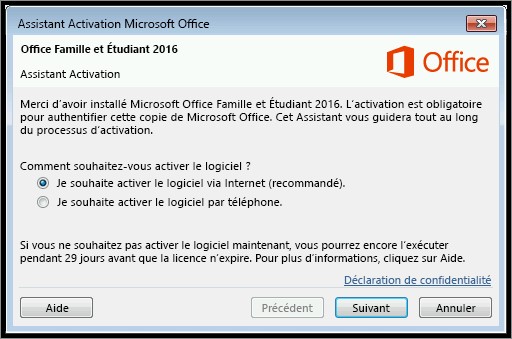
Affiche l’Assistant Activation de Microsoft Office
• Si l’Assistant Activation n’apparaît pas, Créez un nouveau document vierge Word, accédez à « Fichier », « Compte », puis sélectionnez « Activer le produit ».

Suivez les instructions pour terminer le processus d’activation.
2- Activation par téléphone :
Si Office 2016 n’est pas activé en ligne, il est possible de passer à l'activation téléphonique :
1- Lorsque l’Assistant Activation apparaît, sélectionnez « Je souhaite activer le logiciel par téléphone », puis «Suivant». Si rien ne se passe lorsque vous sélectionnez «Suivant», appuyez sur la touche «Entrée» du clavier.
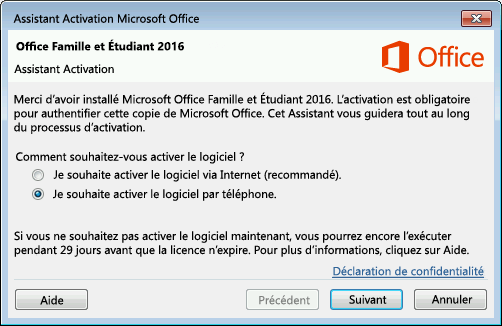
Si l’Assistant Activation n’apparaît pas, créez un nouveau document vierge, accédez à «Fichier» puis «Compte», puis sélectionnez «Activer le produit».
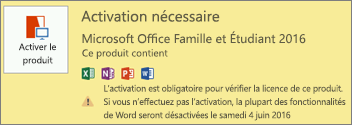
2- Sous Étape 1, sélectionnez votre pays/région, puis appelez le numéro de téléphone du centre d’activation des produits qui apparaît sous le pays ou la région sélectionné.

3- Lorsque vous y êtes invité, indiquez l’ID d’installation qui apparaît dans l’Assistant Activation à l’étape 2.
![]()
4- Le centre d’activation des produits fournit un ID de confirmation que vous entrez dans l’Assistant Activation à l’étape 3.

4- Sélectionnez Suivant et suivez les instructions pour terminer le processus d’activation.
Voilà ! votre Office est désormais activé et il ne reste que de profiter des nouvelles fonctionnalités










